Kopf- und Fußzeilen einfach anpassen und bearbeiten
Den Header und Footer zu verändern, kann tückisch wirken. Damit du dich gar nicht lange mit der Suche nach den passenden Einstellungen quälen musst, geben wir dir die richtigen Tipps direkt an die Hand.
So erfährst du unter anderem, wie du den Header und Footer Code ändern kannst, das Logo veränderst uvm.
Sobald du die Installation von WordPress abgeschlossen hast, kannst du damit beginnen, das Standard-Webdesign von WordPress zu verbessern. Wenn du das Webdesign ändern und die Website umstrukturieren möchtest, ist es sinnvoll, zunächst die Kopf- und Fußzeile der Webseite zu bearbeiten.
Wenn du tiefergehende Informationen zu der Individualisierung deines Header und Footers haben möchtest, findest du viele Möglichkeiten, Tipps und Tricks zu mehr Persönlichkeit hier in diesem Artikel:
🤠 Header und Footer indivudalisieren – bringe deinen Charakter in die Webseite mit ein.
Inhaltsverzeichnis
1. Das WordPress Header / Footer Branding bearbeiten
Zu den ersten WordPress Tipps gehört das Bearbeiten und Entfernen des Header und Footer Brandings . Wir zeigen dir das am Beispiel des Footer Brandings.
Die Bearbeitung von Header und Footer funktionieren analog zueinander. Da wir unsere Beispiele am Footer erklären, kannst du bei der Umgestaltung deines WordPress Headers also genau gleich vorgehen.
Sobald du also dein WordPress installiert hast, erhältst du das Standard Footerdesign, Füllinformationen und in den meisten Fällen auch das Branding von deinem installierten Theme. Genau das macht deine Webseite zunächst einmal zu einer standardisierten 0815-Seite.
Allerdings ist es ganz einfach, das Branding des Header und Footers zu bearbeiten und damit zu individualisieren. Um das Footer-Branding deiner WordPress-Seite zu entfernen, kannst du den Code mit dem Erscheinungsbild-Editor anpassen und die gewünschten Änderungen vornehmen.
Die folgenden WordPress-Tipps und Schritte helfen dir dabei, die grundlegenden Fußzeileneinstellungen deiner WordPress-Seite wie Hintergrundfarbe, Stil, Schriftart usw. zu ändern.
Header und Footer mit Elementor bearbeiten

Wenn du in deiner WordPress Installation mit Elementor arbeitest, kannst du wie folgt vorgehen:
- Melde dich bei deinem WordPress über den Admin Login an.
- Klicke in der linken Menüspalte auf Templates und anschließend auf Theme Builder.
- Hier findest du alle Teile deiner Webseite und kannst einfach Header / Footer auswählen.
- Wähle das entsprechende Feld aus und wähle Bearbeiten.
- Hier kannst du nun deine Änderungen vornehmen.
- Speichern nicht vergessen.
Falls dir bei der Bearbeitung eine Fehlermeldung angezeigt wird, kann es sein, dass dein aktives Theme die Seiten-Bearbeitung mit Elementor momentan nicht unterstützt.
Überprüfe dein Theme daher einmal auf Updates oder versuche, auf ein neues Theme zu wechseln.
Header und Footer über deinen Site Editor bearbeiten
Möchtest du deine Änderungen üder den WordPress Site Editor vornehmen, gehst du wie folgt vor:
- Melde dich bei bei WordPress an.
- Klicke in der linken Menüspalte auf Design und dann auf Customizer.
- Es öffnet sich der Site Editor, bei dem du nun verschiedene Anpassungsbereiche für deine Webseite findest.
- Klicke auf Header und Footer.
- Es öffnet sich hier ein Fenster, in dem du die einzelnen Bereiche deines Header und Footer bearbeiten kannst.
- Speichern nicht vergessen.
2. WordPress Header / Footer Logo verändern

Nach der obigen Anleitung solltest du dich jetzt bereits in der Bearbeitungskonsole für deinen Header / Footer befinden.
Die Bearbeitung bzw. der Austausch des Logo ist jetzt ganz einfach.
- Wähle den Block Site-Logo oder Logo aus. Je nachdem, mit welchem Page-Builder du deine Seite gerade bearbeitest.
- Klicke auf Bearbeiten.
- Wähle Change Site Logo oder Logo wechseln.
- Lade dein neues Logo hoch. Speichern.
Sobald du auf Speichern und Veröffentlichen klickst, ändert sich das Logo des Kopf- oder Fußzeilenbereichs in den von dir angewendeten Einstellungen. Im Bearbeitungsbereich des Logo-Blocks findest du auch Optionen, um den Code anzupassen und auch darüber Änderungen vorzunehmen.
- PageSpeed Score
- Core Web Vitals
- Parameter mit Erläuterung
Nach dem Absenden erhältst du das Ergebnis direkt per E-Mail.
Mit dem Absenden dieses Formulars stimmst du unseren Datenschutzbestimmungen zu.
3. Weitere WordPress Tipps für Header und Footer
Header und Footer können bei WordPress ganz bunt aufgebaut und individuell gestaltet werden. Deswegen gibt es eigentlich wahnsinnig viele gute Tipps und Tricks, die dir bei der Personalisierung helfen könnten. Wir zeigen euch noch ein paar, die wir besonders interessant finden.
Mehr Tipps für noch mehr Individualisierungen kannst du hier lesen:
👾 Individualisierte Kopf- und Fußzeilen einrichten – so einfach gehts.
Ändern der Hintergrundeinstellungen
Du kannst auch die Hintergrundfarbe und das Hintergrundbild für deine WordPress-Site anpassen. Die Möglichkeiten hierfür sind sehr vielfältig. So kannst du ganz einfach eine beliebige Farbe aus der verfügbaren Auswahl aussuchen oder ein Bild für den Kopf- oder Fußbereich der Widgets hochladen.
Hier kannst du natürlich auch Fotos, Videos oder Animationen einbinden – Parallax Scrolling oder andere spannende Bewegungseffekte.
Ändern des Kopf- und -Fußzeilentext bei WordPress
Um den WordPress-Kopf- oder Fußzeilentext zu ändern, klicke in der Admin-Leiste oben auf der WordPress-Seite auf Anpassen und suche auf der linken Seite nach der Option für Kopf- oder Fußzeilentext. Hier kannst du die Kopf- oder Fußzeileneinstellungen schließlich ändern.
Allgemeine Bearbeitungstipps für WordPress Kopf- und Fußzeilen
In der folgenden Übersicht findest du ein paar weitere nützliche WordPress Tipps, die dir helfen, deine Kopf- und Fußzeile besser zu bearbeiten:
- Verwende Shortcodes sowohl in der Kopfzeile als auch in der Fußzeile als Text-Widgets. Diese können dir beim Hinzufügen von Schaltflächen oder anderen klickbaren Aktionen in der Fußzeile oder Kopfzeile helfen.
- Halte Kopf- und Fußzeile sauber und fern von Ablenkungen. Eine attraktive Kopf- oder Fußzeile ist eine mit mehr Leerzeichen. In deiner Kopf- oder Fußzeile sollten sich insgesamt ein bis vier Elemente befinden.
- Deine Kopf- und Fußzeile sollte benutzerfreundlich und Elemente sollten auf einen Blick sichtbar sein.
- Verwende eher keine SEO-Keywords , um deine Kopf- oder Fußzeile zu füllen.
4. Header und Footer bearbeiten – so einfach zum Ziel
Je nach Vorlage können die hier genannten WordPress Tipps von Kopf- oder Fußzeileneinstellungen von den oben genannten abweichen, da jede Vorlage einzigartig und unterschiedlich ist. Für die meisten Vorlagen funktionieren die oben genannten Anpassungen und WordPress Tipps jedoch. Mithilfe dieser Optionen kannst du die Kopf- oder Fußzeileneinstellungen für die WordPress-Website oder deinen Blog anpassen.
Ganz wichtig: Am Ende solltest du auf jeden Fall nicht vergessen deine Änderungen zu speichern, damit es auch tatsächlich auf deiner Webseite angezeigt wird.






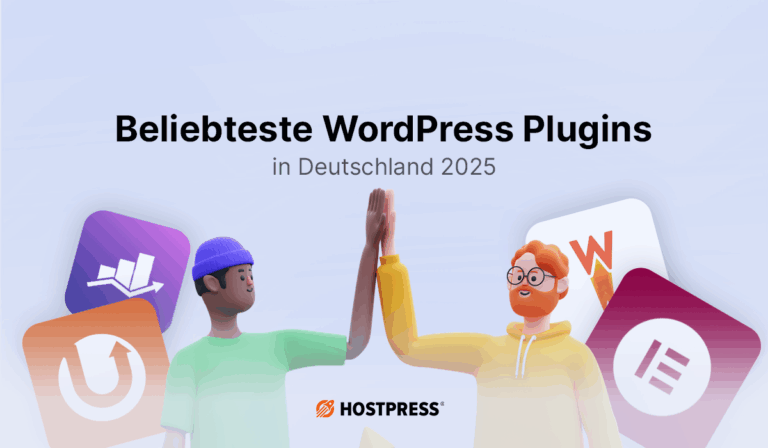
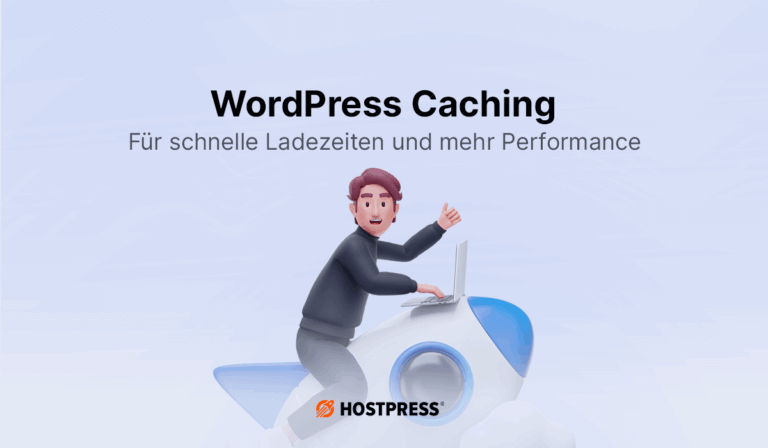




Danke für die tips.
Sehr gerne, Holger! 🙂
Danke für den Artikel, hat mir bei der Recherche sehr geholfen.
Sehr gerne
Wer sein WordPress Header oder Footer bearbeiten möchte, um einen Code, einen Pixel oder dergleichen einzufügen, kann übrigens auch auf Plugins wie dieses zugreifen:
https://de.wordpress.org/plugins/insert-headers-and-footers/
Damit lassen sich kinderleicht Google Analytics oder Facebook Pixel im WordPress Header einsetzen.
Vielen Dank für den Ihren Artikel! Sehr schön Blog.
Danke für den Artikel. Hat mir sehr geholfen beim einrichten meines eigenen Shops! Manchmal sind die offensichtlichsten Einstellungen jene, welche man einfach immer wieder übersieht 😉
Liebe Grüsse Andy
Dann hat der Beitrag seinen Zweck ja erfüllt